Cum se conectează căștile Bluetooth la PS4
Ce să știi
- PS4: Accesați Setări > Dispozitive > Dispozitive Bluetooth și selectați setul cu cască pentru a le asocia.
- Controlor: Setări > Dispozitive > Dispozitive Bluetooth > căști. Dispozitive > Dispozitive audio > Dispozitiv de ieșire > Căști conectate la controler.
- Prin adaptorul USB: Accesați Setări > Dispozitive > Dispozitive audio > Dispozitiv de ieșire > Căști USB > Ieșire la căști > Tot audio.
Acest articol explică trei moduri de a vă conecta fără fir Bluetooth căști la o PS4, inclusiv direct la PS4 sau un controler PS4 folosind Bluetooth sau printr-un adaptor USB. Informațiile se aplică la toate modelele PlayStation 4, inclusiv PS4 Pro și PS4 Slim. Ai AirPod-uri? Poti conectează-ți AirPod-urile la PS4 de asemenea.
Cum se conectează căștile Bluetooth la PS4
Sony nu are o listă oficială a dispozitivelor Bluetooth acceptate. Cu toate acestea, majoritatea căștilor și căștilor fără fir ar trebui să funcționeze cu PS4. Iată cum să conectați căștile fără fir direct la o PS4 prin Bluetooth.
Porniți căștile Bluetooth și setați-l în modul de împerechere. Dacă nu sunteți sigur cum să faceți acest lucru, verificați manualul livrat cu acesta.
-
Selectați Setări în partea de sus a meniului principal PS4.

-
Selectați Dispozitive.

-
Selectați Dispozitive Bluetooth.

-
Selectați căștile dvs. compatibile din listă pentru a le asocia cu PS4.
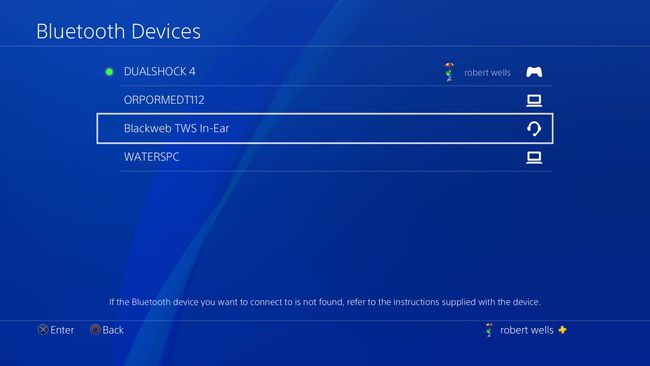
Dacă setul cu cască nu apare, resetați setul cu cască sau consola.
Cum să conectați căștile Bluetooth la un controler PS4
Dacă pașii de mai sus nu funcționează, s-ar putea să vă puteți conecta folosind o soluție. Aveți nevoie de un cablu audio cu microfon încorporat, care este inclus cu majoritatea căștilor Bluetooth. Urmați acești pași:
Conectați setul cu cască și controlerul PlayStation 4 cu cablul audio și apoi porniți setul cu cască.
-
Selectați Setări în partea de sus a meniului principal PS4.

-
Selectați Dispozitive.

-
Selectați Dispozitive Bluetooth.

Selectați căștile din listă pentru a le activa.
-
După ce activați setul cu cască, accesați Dispozitive meniu și selectați Dispozitive audio.
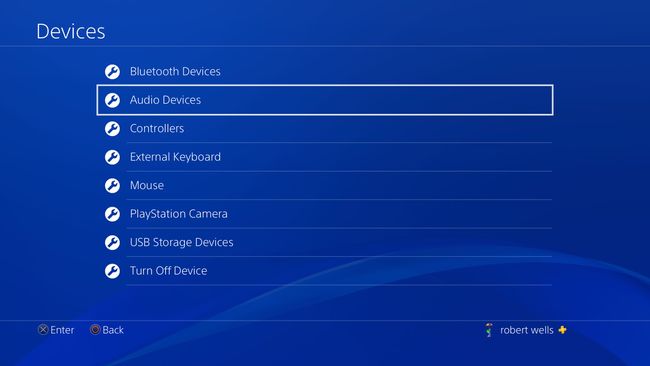
-
Selectați Dispozitiv de ieșire.

-
Selectați Căști conectate la controler.
Selectați Controlul volumului (căști) pentru a regla volumul.
Selectați Ieșire la căști și alegeți Tot audio.
Utilizați un adaptor USB pentru a vă conecta căștile la PS4
Dacă nu aveți un cablu audio și nu vă puteți conecta folosind capabilitățile Bluetooth încorporate ale PS4, o altă opțiune este să utilizați un adaptor USB Bluetooth. Iată cum:
Introduceți adaptorul Bluetooth într-un port USB disponibil pe PS4.
-
Selectați Setări în partea de sus a meniului principal PS4.

-
Selectați Dispozitive.

-
Selectați Dispozitive audio.
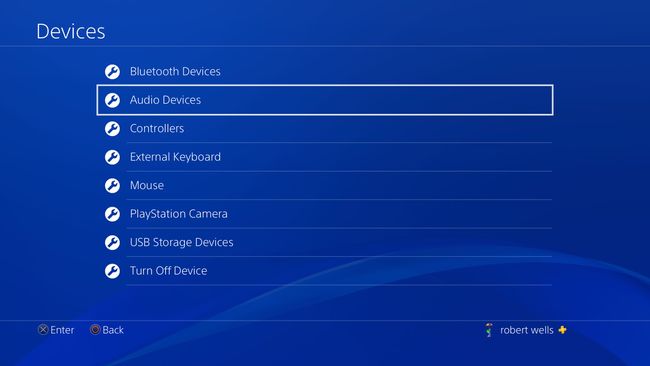
-
Selectați Dispozitiv de ieșire.

-
Selectați Căști USB.
Selectați Controlul volumului (căști) pentru a regla volumul.
Selectați Ieșire la căști și alegeți Tot audio.
Nu te poți conecta? Poti conectați-vă căștile Bluetooth direct la televizor. Dacă acest lucru nu funcționează, probabil că este timpul să cumpărați o cască nouă.
